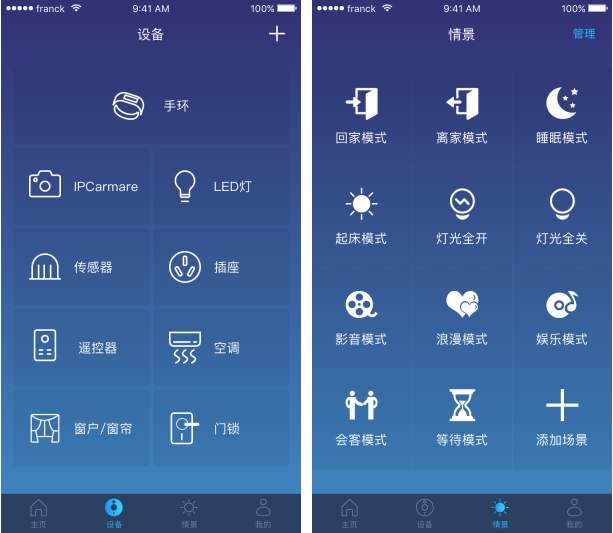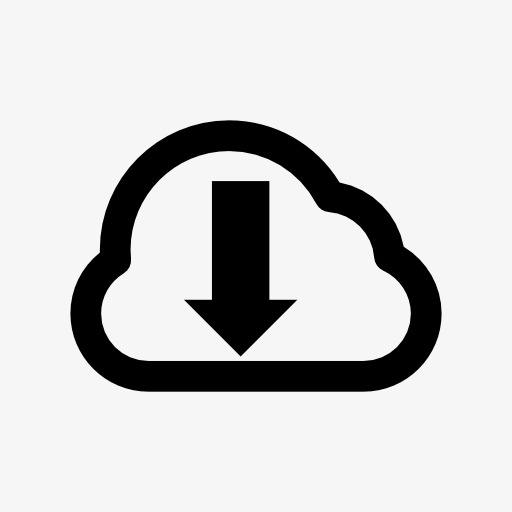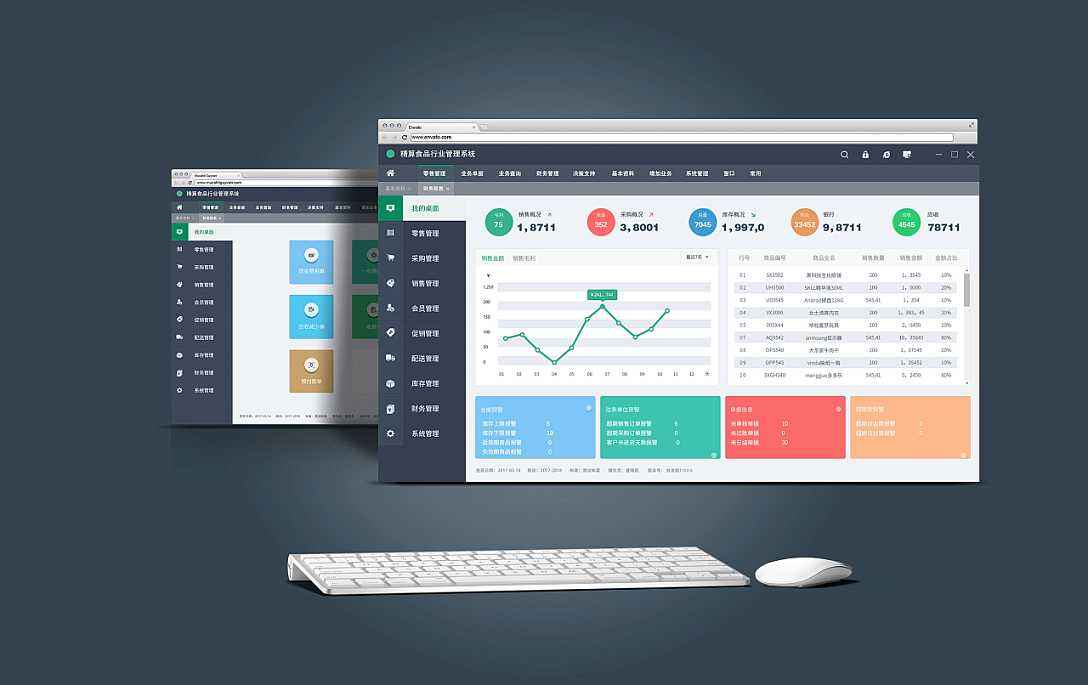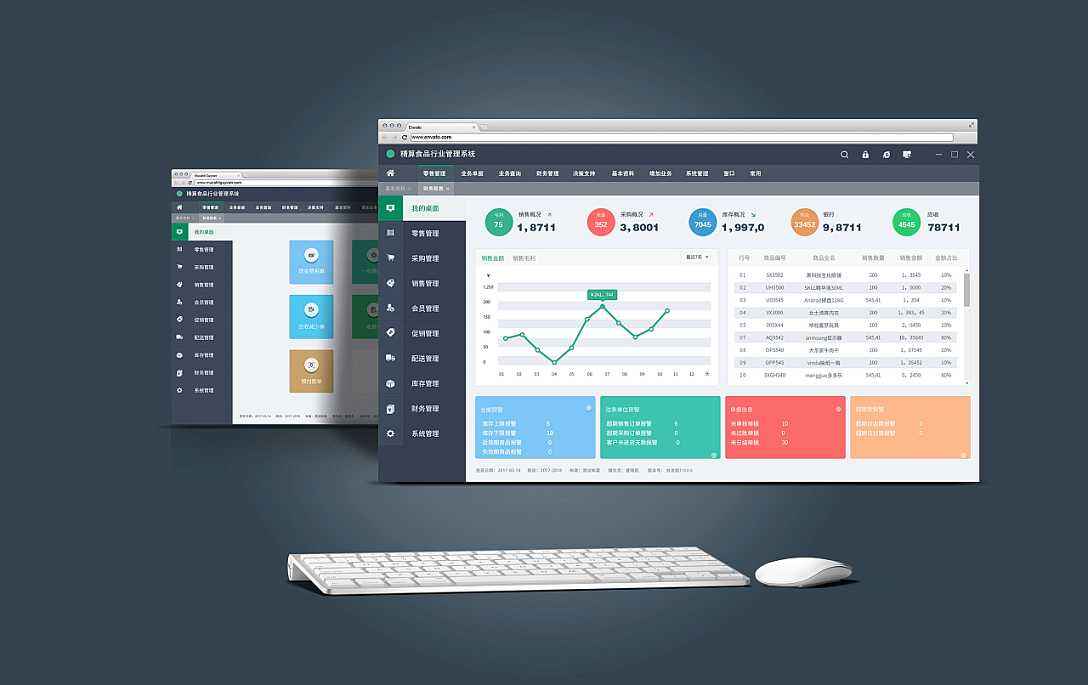华为Ascend G7一键解锁教程
2015-01-19 11:56:16文章来源:点点软件园热度:0
 更多最新IT资讯尽在金顺软件园http://www.jinshun168.com/
更多最新IT资讯尽在金顺软件园http://www.jinshun168.com/
一:华为Ascend G7手机解锁前的准备工作:
1:确保手机能用usb数据线正常的连接电脑,这个是必须的
2:电脑上已经安装华为Ascend G7手机的驱动
3:申请唯一的解锁码,到华为解锁网站申请解锁码:地址:http://www.emui.com/plugin.php?id=unlock,按照网站上的要求填写申请资料,按照页面提示填写“产品类别”“产品型号”“产品S/N号”“产品IMEI/MEID”“产品识别码”“验证码”然后提交,我们将获得“您的解锁码为:"661651177****149",如长时间未收到解锁密码,请重新再试试。

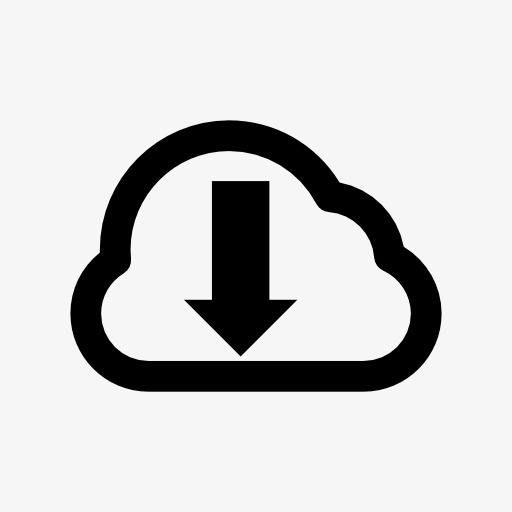
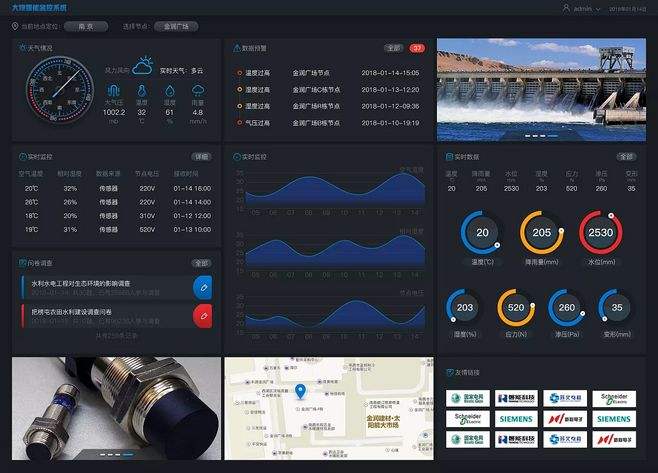
注:“产品S/N号”“产品IMEI/MEID”“产品识别码”可以在产品包装盒的侧面贴的标签上查到,或者从手机中获取:
在拨号键盘输入”*#*#2846579#*#*“进入手机工程模式,选择"ProjectMenu"->"2.单板基本信息的查询"->"4.其他查询"在界面里我们可以找到我需要的“产品S/N号”和“产品IMEI/MEID”
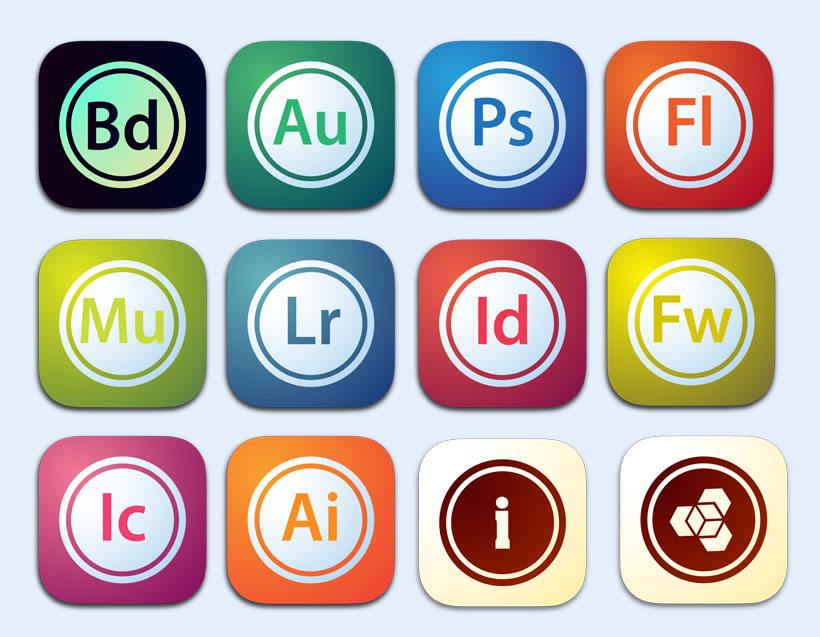
在拨号键盘输入”*#*#1357946#*#*“可以直接得到“产品识别码”
4:手机解锁前,请提前备份好用户数据,手机解锁成功后,将自动恢复出厂设置并失去Widevine功能。
5:下载华为的adb驱动工具:http://pan.baidu.com/s/1dDs1cTb 下载下来放到电脑上一会要用到
二:华为Ascend G7开始进行解锁:
1:把上面下载下来的adb工具在电脑上进行解压,然后在解压出来的文件夹里找到【adb-setup-1.3.exe】直接双击打开安装,然后一直输入Y并按回车键进行安装,直接到安装完成。


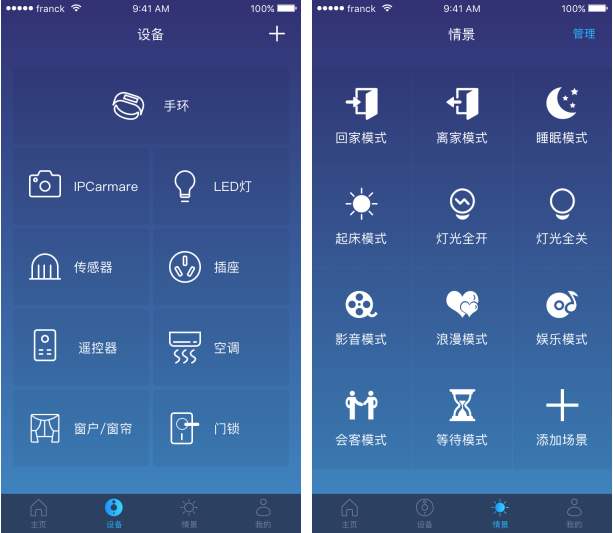
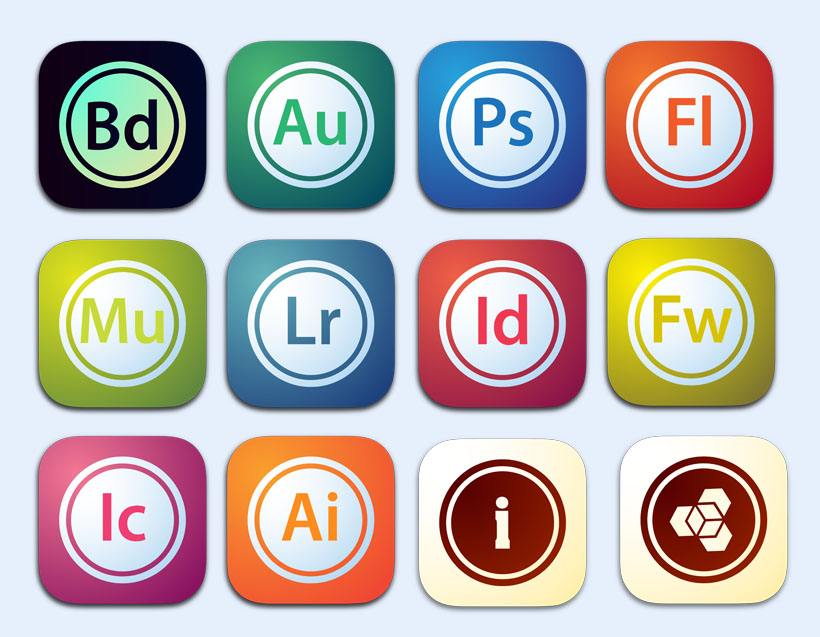
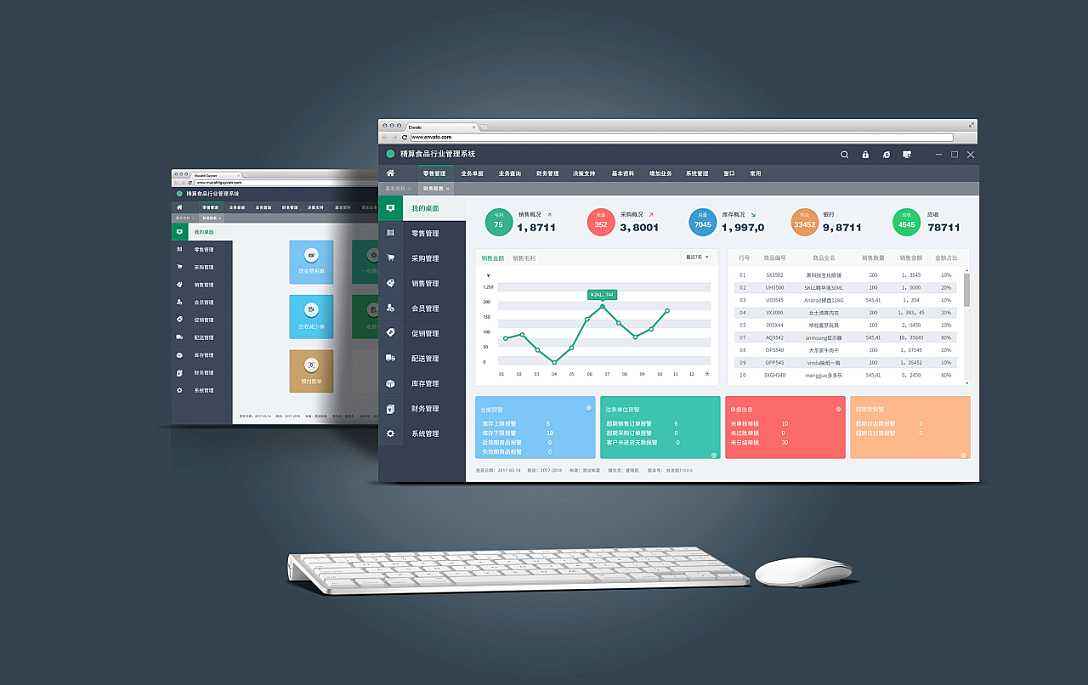
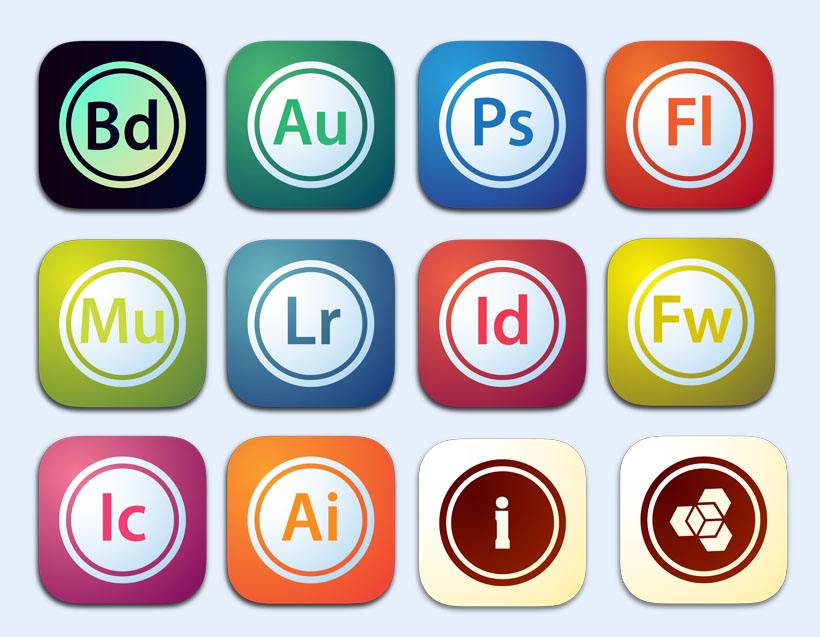
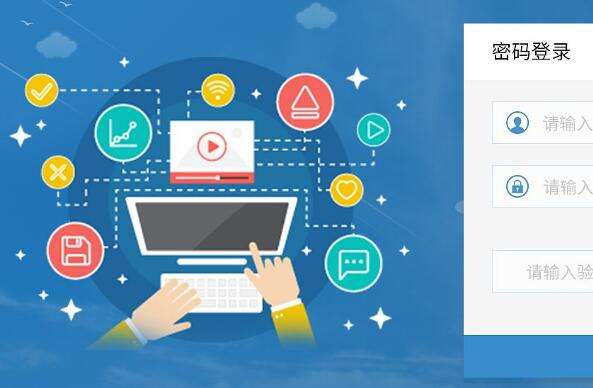

2:然后点击电脑左下角WIN图标,找到运行,然后输入cmd然后回车,即可弹出cmd命令窗口,输入adb devices,回车,如果看到类似下面第3张图输出结果,说明adb驱动及工具已成功搞定!
以上,就是金顺软件园小编给大家带来的华为Ascend G7一键解锁教程全部内容,希望对大家有所帮助!